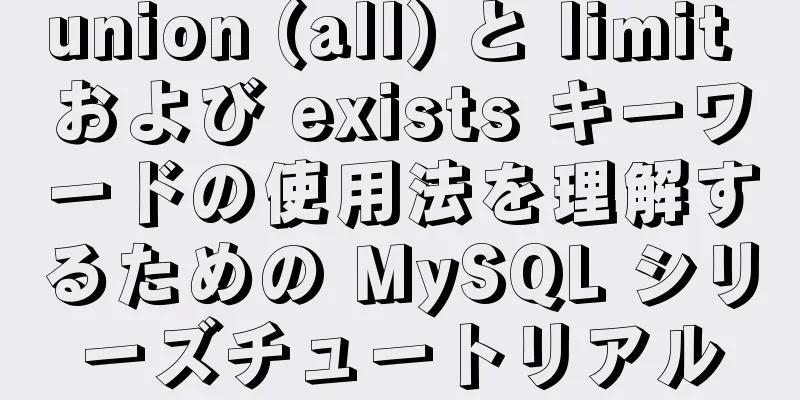Apache の一般的な仮想ホスト設定方法の分析

|
1. Apacheサーバーのインストールと設定 yum インストール httpd -y
systemctl で httpd を開始し、systemctl で httpd を有効にします。 systemctl 停止 ファイアウォール setenforce 0 // selinux セキュリティ レベルを前提条件に設定すると、再起動は失敗します。 ローカルの Windows ブラウザを使用して、仮想マシンの IP アドレスをテストします (ファイアウォールを必ずオフにしてください)。次のインターフェイスが表示された場合、HTTP が正常に開始されたことを意味します。
2. Apache2設定ファイル httpdがインストールされると、/etc/httpdディレクトリが自動的に生成されます。
メイン設定ファイル: conf/httpd.conf 3. IPアドレスに基づく(サーバーには複数のパブリックIPアドレスが必要)
(1)別のIPアドレスをサーバーにバインドする
(2)/etc/httpd/conf.dディレクトリにサイトファイルlyn1.confを追加する /etc/httpd/conf/httpd.conf で直接設定することもできます。httpd.conf ファイルは、/etc/httpd/conf.d 内のファイルを自動的にインポートします。便宜上、/etc/httpd/conf.d フォルダーに直接書き込みます。 mkdir /mnt/lyn1 /etc/httpd/conf.d をコピーします。 vi lyn1.conf <VirtualHost 192.168.100.135> //ローカル IP アドレスDocumentRoot /mnt/lyn1/ //ネットワーク データ ディレクトリServerName www.lyn1.com //Web サイト サーバーのドメイン名<Directory /mnt/lyn1/ > //Web サイト データ ディレクトリの権限AllowOverride None //上書きを許可しないRequire all permitted //すべてのアクセス要求を許可する</Directory> </仮想ホスト> (3)shiyan1.comの対応するウェブサイトの公開ディレクトリにウェブページファイルindex.htmlを追加する vi /mnt/lyn1/index.html <html> <ヘッド> <title>リン1</title> </head> <本文> <h1>リン1</h1> これはwww.lyn1.comのウェブサイトです </本文> </html> (4)/etc/httpd/conf.dディレクトリにサイトファイルlyn2.confを追加する mkdir /mnt/lyn1 /etc/httpd/conf.d をコピーします。 vi lyn1.conf <VirtualHost 192.168.100.136> //このマシンの別の IP アドレスDocumentRoot /mnt/lyn2/ //ネットワーク データ ディレクトリServerName www.lyn2.com //Web サイト サーバーのドメイン名<Directory /mnt/lyn2/ > //Web サイト データ ディレクトリの権限AllowOverride None //上書きを許可しないRequire all permitted //すべてのアクセス要求を許可する</Directory> </仮想ホスト> vi /mnt/lyn2/index.html <html> <ヘッド> <title>lyn2</title> </head> <本文> <h1>リン2</h1> これはwww.lyn2.comのウェブサイトです </本文> </html> (6)Apacheサーバーを再起動し、ブラウザで確認する systemctl で httpd を再起動します。
4. ポート番号に基づいて仮想ホストを構成する
(1)メイン設定ファイル/etc/httpd/conf/httpd.confにリスニングポート81を追加する
(2)/etc/httpd/conf.d/lyn1.confファイルを変更します。 <仮想ホスト 192.168.100.135:80> サーバー名 www.lyn1.com ドキュメントルート /var/www/html/lyn1/ <ディレクトリ /var/www/html/lyn1/ > 上書きを許可しない すべて許可が必要 </ディレクトリ> </仮想ホスト> (3)/etc/httpd/conf.d/shiyan2.confファイルを変更します。 <仮想ホスト 192.168.100.135:81> サーバー名 www.lyn2.com ドキュメントルート /var/www/html/lyn2/ <ディレクトリ /var/www/html/lyn2/ > 上書きを許可しない すべて許可が必要 </ディレクトリ> </仮想ホスト> (4)Apacheサーバーを再起動し、ブラウザで確認する systemctl で httpd を再起動します。
5. ホスト名ベースの仮想マシンを構成する
(1)DNSを登録する(DNSサーバーを設定し、通常の解決を実施する)。一時的なテストには、/etc/hostsの変更方法を使用できます。ここでは、hostsの変更方法を使用します。 #vi /etc/ホスト
(2)メイン設定ファイル/etc/httpd/conf.d/lyn1.conf <仮想ホスト *:80> サーバー名 www.lyn1.com ドキュメントルート /var/www/html/lyn1/ <ディレクトリ /var/www/html/lyn1/ > 上書きを許可しない すべて許可が必要 </ディレクトリ> </仮想ホスト> (3)メイン設定ファイル/etc/httpd/conf.d/lyn2.conf <仮想ホスト *:81> サーバー名 www.lyn2.com ドキュメントルート /var/www/html/lyn2/ <ディレクトリ /var/www/html/lyn2/ > 上書きを許可しない すべて許可が必要 </ディレクトリ> </仮想ホスト> (4)apache2サーバを再起動して確認する
WindowsでWebサイトにアクセスするには、C:\Windows\System32\drivers\etc\hostsファイルに次の2行を追加します。
以上がこの記事の全内容です。皆様の勉強のお役に立てれば幸いです。また、123WORDPRESS.COM を応援していただければ幸いです。 以下もご興味があるかもしれません:
|
<<: スキン効果を実現するJavaScript(背景の変更)
推薦する
Javascript DOM、ノード、要素取得の紹介
目次DOMノード要素ノード:テキストノード:プロパティ ノード:要素を取得getElementByI...
ホワイトボードを踏まないようにするゲームを実装するための HTML+CSS+JS
目次背景1. 思考分析2. ページ構成2.1 HTML レイヤー2.2 CSS レイヤー2.3 JS...
CSS3は、欠けた角の長方形、折り畳まれた角の長方形、欠けた角の境界線を実装しています。
序文数日前、偶然、コーナーの四角形が欠落している機能に遭遇しました。最初に頭に浮かんだのは、必要な場...
CSS を使用して 3 列のアダプティブ レイアウト (両側は固定幅、中央はアダプティブ) を実現します。
いわゆる 3 列適応レイアウトとは、両側の幅が固定され、中央のブロックの幅が適応されることを意味しま...
CSS が最初のサイクルで画像を読み込むために @keyframes を使用するときに発生するホワイトギャップの問題 (フラッシュ画面) をすばやく解決します。
問題の説明: CSS アニメーション プロパティを使用すると、ループが最初に読み込まれたときに白いギ...
CentOS7.x のアンインストールとインストール MySQL5.7 の操作手順とエンコード形式の変更方法
1. MySQL 5.7 のアンインストール1.1查看yum是否安裝過mysql CD yum li...
vue+iviewのメニューとタブの連携方法
Vue+iview メニューとタブのリンク現在、vue+iview を使用してバックエンド管理システ...
Linux ディスク パーティションの実装の原理と方法の分析
覚えて: IDE ディスク: 最初のディスクは hda、2 番目のディスクは hdb...最初のディ...
VMwareがLinuxシステムをインストールして起動した後に黒い画面が表示される問題を解決する
1. 設置環境1. HUAWEI mate x CPU i5 82500u、8g メモリ、独立グラフ...
Linuxシステムにおける仮想デバイスファイルのさまざまな実用的な使用法の詳細な説明
みなさんこんにちは。私は梁旭です。ご存知のとおり、Linux ではデバイス ファイルも含めすべてがフ...
Linux環境変数ファイルの簡単な紹介
Linux システムでは、環境変数は適用範囲に応じて、システムレベルの環境変数とユーザーレベルの環境...
vue3.0 のウォッチ リスナーの例の詳細な説明
目次序文リスナーと計算プロパティの違いvue3 で watch を使用するにはどうすればいいですか?...
Vueで複数の添付ファイルをアップロードする実装例
目次序文コアコードコードのファイル表示部分序文この記事では主に、Vue プロジェクトでの添付ファイル...
Linux での Makefile の書き方と使い方の詳細な説明
目次メイクファイルMakefile の命名とルールMakefile の仕組みMakefile変数Ma...
親要素に対する CSS 子要素の配置の実装
解決親要素に position:relative を追加します。子要素に position:abso...